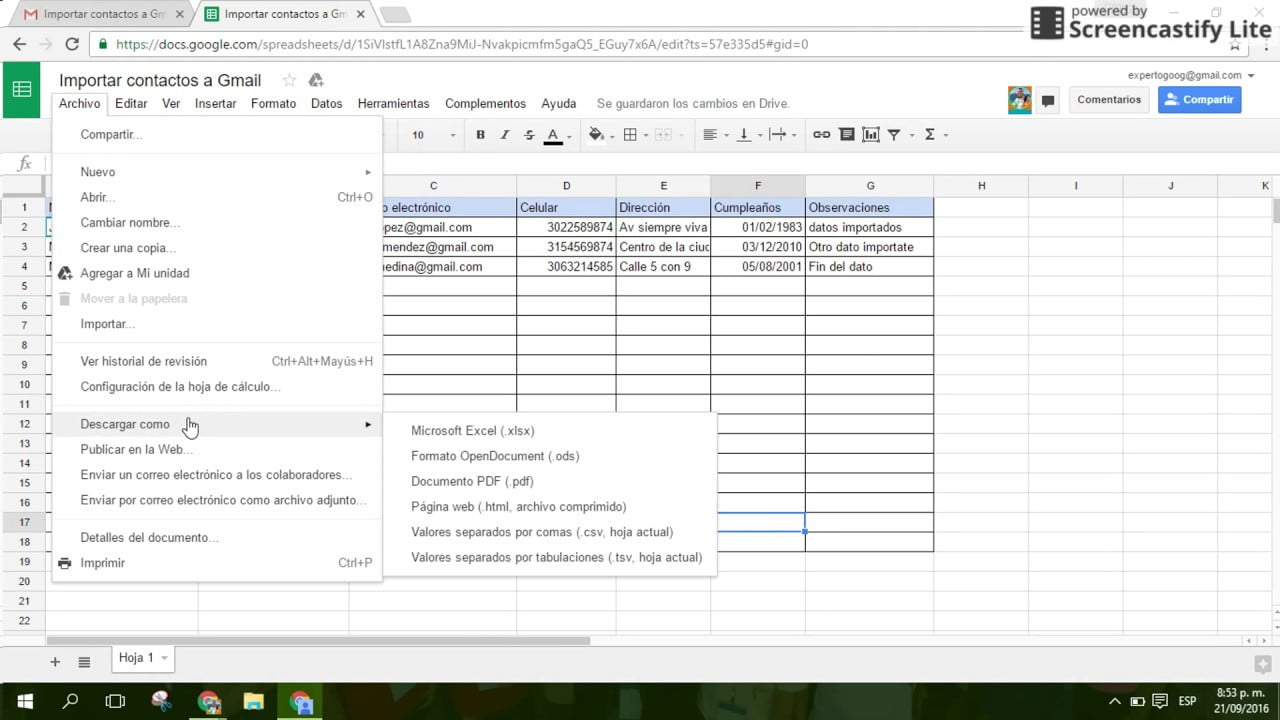
Crear un archivo CSV para contactos de Google es una tarea sencilla y útil para quienes necesitan migrar contactos de otras plataformas o simplemente para guardar una copia de seguridad de los contactos en un formato que pueda ser utilizado en diferentes dispositivos. En este artículo se explicará paso a paso cómo crear un archivo CSV para contactos de Google, para que puedas tener tus contactos organizados y accesibles en cualquier momento y lugar.
Guía para generar un archivo CSV de contactos para importar fácilmente
¿Cómo crear un archivo CSV para contactos de Google? Si estás buscando una manera fácil de importar tus contactos a Google, estás en el lugar correcto. Aquí te presentamos una guía paso a paso para generar un archivo CSV que podrás importar fácilmente a tu cuenta de Google.
Paso 1: Prepara tus datos
Antes de empezar, asegúrate de tener todos los datos que necesitas de tus contactos. Esto incluye su nombre, apellido, dirección de correo electrónico, número de teléfono, dirección postal y cualquier otra información que desees incluir.
Paso 2: Abre una hoja de cálculo
Abre una hoja de cálculo, ya sea en Excel o en Google Sheets. Utiliza las columnas para cada uno de los campos de datos que deseas incluir en tu archivo CSV.
Paso 3: Completa la hoja de cálculo
Completa la hoja de cálculo con todos los datos de tus contactos. Asegúrate de que cada campo tenga su propia columna y que no haya datos adicionales o espacios en blanco.
Paso 4: Guarda la hoja de cálculo como archivo CSV
Una vez que hayas completado la hoja de cálculo, guárdala como un archivo CSV. En Excel, haz clic en «Guardar como» y selecciona «CSV (delimitado por comas) (*.csv)» en el menú desplegable de tipos de archivo. En Google Sheets, haz clic en «Archivo» y luego en «Descargar» y selecciona «Valores separados por comas (.csv, valores actuales)».
Paso 5: Importa el archivo CSV a Google Contacts
Ve a Google Contacts y haz clic en «Importar» en el menú de la izquierda. Selecciona el archivo CSV que acabas de crear y haz clic en «Importar». Los contactos se agregarán automáticamente a tu cuenta de Google.
¡Y eso es todo! Ahora tienes una guía sencilla para generar un archivo CSV de contactos para importar fácilmente a tu cuenta de Google. Esperamos que esta guía te haya sido útil y que te ayude a mantener todos tus contactos organizados y accesibles.
Guía paso a paso para importar archivos CSV a tu lista de contactos de Google
¿Quieres importar tus contactos a Google pero no sabes cómo? ¡No te preocupes! Aquí te presentamos una guía paso a paso para que puedas hacerlo de manera fácil y rápida.
Paso 1: Crear un archivo CSV
Lo primero que debes hacer es crear un archivo CSV con los contactos que deseas importar. Este archivo debe contener información como el nombre, apellido, correo electrónico, número de teléfono, entre otros. Si no sabes cómo crear un archivo CSV, te recomendamos leer nuestro artículo ¿Cómo crear un archivo CSV para contactos de Google?
Paso 2: Acceder a tu cuenta de Google
Una vez que tengas el archivo CSV listo, accede a tu cuenta de Google y ve a la sección de «Contactos». Allí encontrarás la opción «Importar». Haz clic en ella.
Paso 3: Seleccionar el archivo CSV
En este paso, debes seleccionar el archivo CSV que creaste en el paso 1. Haz clic en «Seleccionar archivo» y busca el archivo en tu computadora.
Paso 4: Configurar las opciones de importación
En esta sección, debes configurar las opciones de importación. Google te permite seleccionar qué tipo de información deseas importar, como el nombre, apellido, correo electrónico, número de teléfono, etc. También puedes elegir qué grupo de contactos deseas importar. Una vez que hayas configurado las opciones, haz clic en «Importar».
Paso 5: Revisar los contactos importados
Una vez que hayas importado los contactos, es importante que los revises para asegurarte de que se importaron correctamente. Ve a la sección de «Contactos» de Google y comprueba que los contactos estén allí. Si alguno falta, revisa el archivo CSV para asegurarte de que la información esté completa y que no haya errores.
¡Listo! Ahora ya sabes cómo importar tus contactos a Google de manera fácil y rápida.
Cómo importar contactos en Google: Guía de formatos y pasos a seguir.
Google es una de las plataformas más utilizadas para la gestión de contactos. Si tienes una lista de contactos que deseas importar a Google, puedes hacerlo fácilmente siguiendo algunos sencillos pasos.
Paso 1: Crea un archivo CSV con tus contactos. Para ello, puedes utilizar una hoja de cálculo como Excel o Google Sheets. Asegúrate de que los campos estén correctamente separados por comas y que el archivo esté guardado en formato CSV.
Paso 2: Accede a tu cuenta de Google y abre la sección de contactos.
Paso 3: Haz clic en el botón «Importar» y selecciona el archivo CSV que acabas de crear.
Paso 4: Verifica que los campos se correspondan correctamente con los de Google antes de importar los contactos.
Paso 5: Haz clic en «Importar» y espera a que se complete el proceso.
Formato de archivo CSV: Es importante que el archivo CSV tenga el formato correcto para que los contactos se importen correctamente. Asegúrate de que los campos estén separados por comas y que cada contacto ocupe una línea.
Pasos a seguir:
Con estos sencillos pasos puedes importar tus contactos a Google y tenerlos siempre disponibles en cualquier dispositivo con acceso a tu cuenta de Google.
Guía práctica para importar tus contactos a Google Contacts
Guía práctica para importar tus contactos a Google Contacts
Si necesitas importar tus contactos a Google Contacts, aquí te presentamos una guía práctica y sencilla para hacerlo de forma rápida y eficaz.
Lo primero que debes hacer es crear un archivo CSV con tus contactos. Para ello, abre una hoja de cálculo como Excel o Google Sheets y crea una tabla con los siguientes campos:
Nombre: Aquí escribe el nombre completo de la persona.
Apellidos: En este campo escribe los apellidos de la persona.
Teléfono: Escribe el número de teléfono de la persona en este campo.
Email: Aquí escribe la dirección de correo electrónico de la persona.
Etiquetas: Este campo es opcional, pero si quieres organizar tus contactos por categorías, aquí puedes escribir las etiquetas correspondientes.
Cuando hayas completado la tabla con tus contactos, guárdala en formato CSV.
Ahora, abre Google Contacts y haz clic en el botón «Importar» que se encuentra en la barra lateral izquierda. Se abrirá una ventana en la que deberás hacer clic en el botón «Seleccionar archivo» y buscar el archivo CSV que acabas de crear.
Una vez que hayas seleccionado el archivo, haz clic en «Importar» y espera a que Google Contacts importe tus contactos. Cuando haya terminado, podrás verlos en tu lista de contactos.
Recuerda crear un archivo CSV con los campos necesarios y seguir las instrucciones de Google Contacts para importarlos correctamente.
